当前位置:首页 > 帮助中心 > 电脑装系统看什么硬件?电脑配置低重装系统教程【图文】
电脑装系统看什么硬件?电脑配置低重装系统教程【图文】
电脑装系统看什么硬件?关于问题,小编是回答是全部硬件都需要考虑到。因为电脑是由各个硬件组成的,彼此协助运行,并非单一运行。所以,安装系统的时候,你需要考虑电脑的整体配置如何,如果配置低,那就选择安装win7系统。接下来,就一起看看电脑配置低重装系统教程图文。

一、电脑u盘重装系统工具
系统版本: Windows 7企业版
安装工具:大白菜u盘启动盘制作工具(点击红字下载)
二、电脑u盘重装系统准备
1、U盘启动盘需要通过软件写入winpe系统,由于涉及系统镜像,所以容易误触电脑杀毒软件。因此,在进行操作之前,就要先关闭安全杀毒软件。
2、如果你重装系统,是因为电脑有一些故障的话,那么在重装系统之前,最好先检查相关的硬件。尤其是硬盘方面的故障,建议先修复好相关的坏道问题,避免重装系统过程出现其他问题。
3、重装系统的镜像,是整个操作的重中之重,一定要保证干净可靠。这里建议去“msdn我告诉你”下载,直接网上搜索就能看见了,进入页面之后,点击展开“操作系统”进行操作即可。
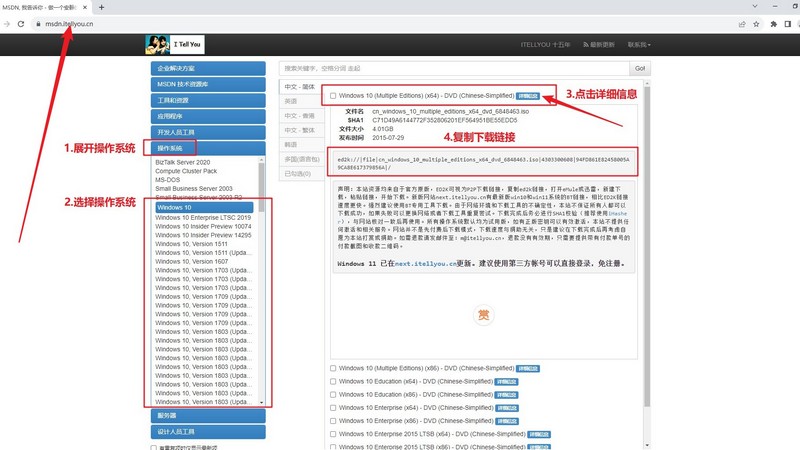
三、电脑u盘重装系统步骤
制作u盘启动盘:
1、需要准备一个8G的品质好的u盘,下载大白菜U盘启动盘制作工具。

2、u盘接入电脑,等工具识别后,如图所示,默认相关的模式和格式,点击进行制作即可。

3、注意,如果想下载Windows镜像系统至u盘,必须要等u盘启动盘制作完毕。
设置u盘启动电脑:
1、如果觉得bios快捷键设置u盘启动难,可以选择使用u盘启动快捷键设置,下图有相关快捷键可查看。

2、电脑接入大白菜U盘后,即可通过U盘启动快捷键,设置电脑从u盘启动,进行新的操作界面。

3、在大白菜主菜单界面中,选中【1】选项并回车,稍等片刻,即可进入大白菜桌面。

u盘启动盘装电脑系统:
1、打开大白菜装机软件之后,如图所示,选中镜像并安装在C盘,点击“执行”。

2、在大白菜还原界面中,通常只需要默认设置,直接点击“是”即可。

3、在大白菜装机软件部署的进度界面中,记得勾选“完成后重启”,并在电脑第一次重启时,拔掉u盘启动盘。

4、大白菜装机软件会自行进行后续Windows安装,你不需要进行其他操作。

四、电脑u盘重装系统故障
求助,重装系统没法识别启动U盘
检查U盘是否制作正确: 确保使用可靠的工具正确制作了启动U盘。你可以尝试重新使用启动U盘制作工具,确保在制作过程中没有出现错误。
使用其他USB接口: 尝试将启动U盘插入计算机的其他USB接口,确保USB接口没有问题。有时候,某个USB接口可能无法正确识别U盘。
检查U盘是否损坏: 将U盘插入其他计算机,看看它是否能够正常被识别。如果在其他计算机上也无法识别,可能是U盘本身出现了问题,考虑更换一个新的U盘。
BIOS/UEFI设置: 进入计算机的BIOS或UEFI设置,检查启动顺序是否正确设置为从USB设备启动。有时候需要手动调整启动顺序。
关闭安全启动: 在BIOS/UEFI设置中,检查是否启用了安全启动(Secure Boot)。如果启用了安全启动,尝试禁用它,因为某些启动U盘可能不受安全启动的支持。
尝试其他启动U盘: 如果可能的话,尝试使用其他已知可靠的启动U盘,确保问题不是由于U盘本身的问题引起的。
尝试使用其他计算机: 如果有其他计算机可用,尝试将启动U盘插入其他计算机,看看它是否能够正常启动。这可以帮助确定是否是U盘的问题。
如果以上方法都无法解决问题,可能需要考虑使用其他的安装介质,例如光盘或其他U盘,并确保它们正常工作。如果问题仍然存在,可能涉及到硬件故障或其他复杂的问题,最好联系计算机制造商的技术支持或寻求专业的帮助。
通过这篇电脑配置低重装系统教程图文,大家应该对于u盘启动盘重装系统的操作很熟悉了。实际上,u盘启动盘除了可以安装系统之外,它还有修复系统引导等功能,帮助你解决众多电脑问题,建议大家都制作一个备用,更加安全。

